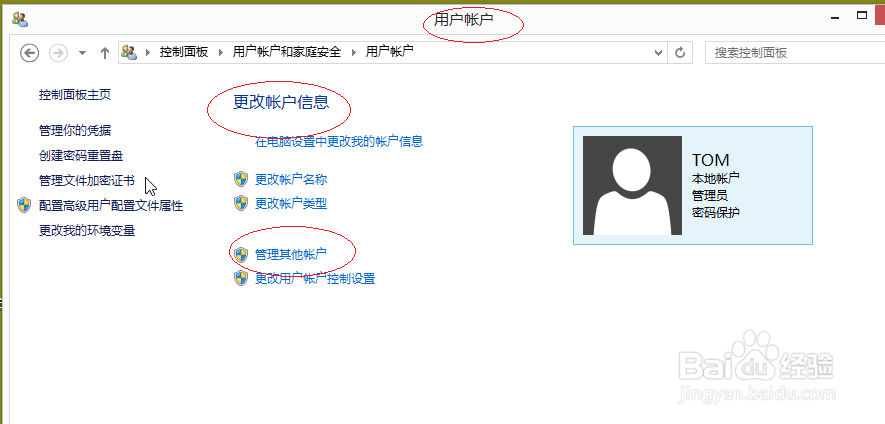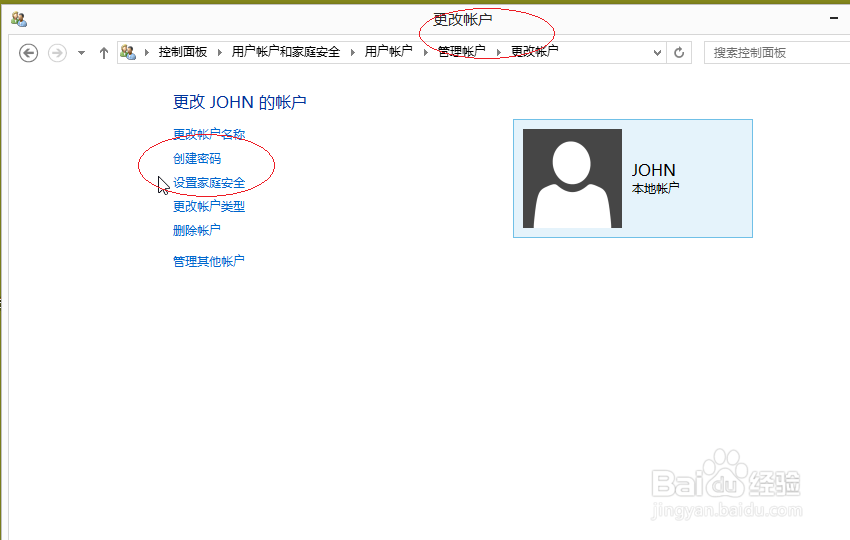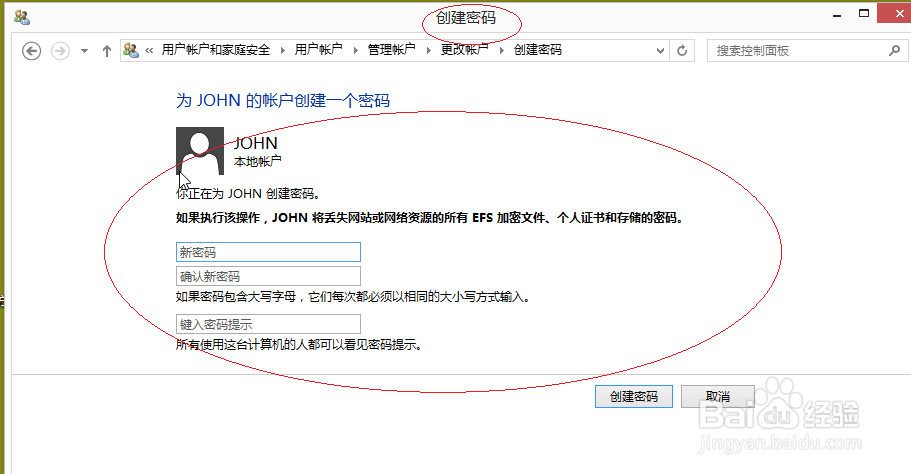Windows 8如何为新创建的用户帐户设置密码保护
1、唤出"控制面板"程序窗口,点击"用户帐户和家庭安全"图标
2、点击"用户帐户"图标
3、然后,我们点击"管理其他帐户"图标
4、选择需要更改的用户帐户
5、点击左侧"创建密码"图标,如图所示
6、完成为新创建的用户帐户设置密码保护操作,本例到此谢谢关注
声明:本网站引用、摘录或转载内容仅供网站访问者交流或参考,不代表本站立场,如存在版权或非法内容,请联系站长删除,联系邮箱:site.kefu@qq.com。
阅读量:70
阅读量:82
阅读量:51
阅读量:48
阅读量:94